Стены можно создать в AutoCAD Architecture, импортировать их в Revit и использовать их как базу при дублировании контуров или воссоздании несущих стен.

Стена в AutoCAD Architecture
При импорте в AutoCAD Architecture сохраняются следующие свойства стены Revit.
- Описание компонента: список компонентов стены, их материалы и размер
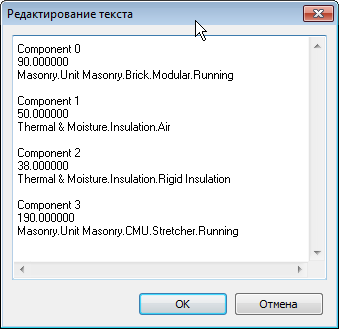
Список компонентов, материалов и размеров стены AutoCAD Architecture в Revit
- Длина стены
- Ширина стены
- Высота стены
- Имя стиля в AutoCAD Architecture
- Имя типа (стена)
Импортированная стена дополнительно приобретает следующие свойства:
- Нижний (базовый) уровень
- Смещение снизу (базовое смещение)
- Масштаб экземпляра (определяется при импорте)
- Имя экземпляра (имя импортированного файла DWG)
Импорт стен из AutoCAD Architecture
- Создайте или откройте проект Revit, в который требуется импортировать стены AutoCAD Architecture.
- В Диспетчере проектов выберите вид, на котором требуется отображать импортированные стены.
- Выполните импорт чертежа AutoCAD Architecture в Revit, как описано в разделе Импорт и связывание файлов САПР.
При импорте файла DWG или DXF в Revit можно импортировать все слои, все видимые слои или выбранные слои. После импорта все или некоторые слои можно в любое время удалить из Revit.
Импортированный чертеж отображается как отдельное обозначение импорта.
- Для получения дополнительной информации об импортированных объектах выберите обозначение импорта, щелкните вкладку "Изменить | <имя файла>"
 панель "Импорт экземпляра"
панель "Импорт экземпляра"
 ("Запрос") и выберите блоки стен для создания запроса.
("Запрос") и выберите блоки стен для создания запроса. В результате запроса отображается тип объекта, имя блока (совпадающее с именем импортированного чертежа), слой и имя стиля - при наличии у объекта этих свойств.
Для выхода из режима запроса нажмите клавишу Esc.
Прим.: Импортированный чертеж можно разнести полностью или частично. Для работы с импортированными несущими объектами выполните частичное расчленение. - Выберите вкладку "Изменить | <имя файла>"
 панель "Импорт экземпляра"
панель "Импорт экземпляра" раскрывающийся список "Расчленить"
раскрывающийся список "Расчленить"
 ("Частичное расчленение").
("Частичное расчленение"). Частичное расчленение импортированного чертежа позволяет отображать свойства отдельного объекта.
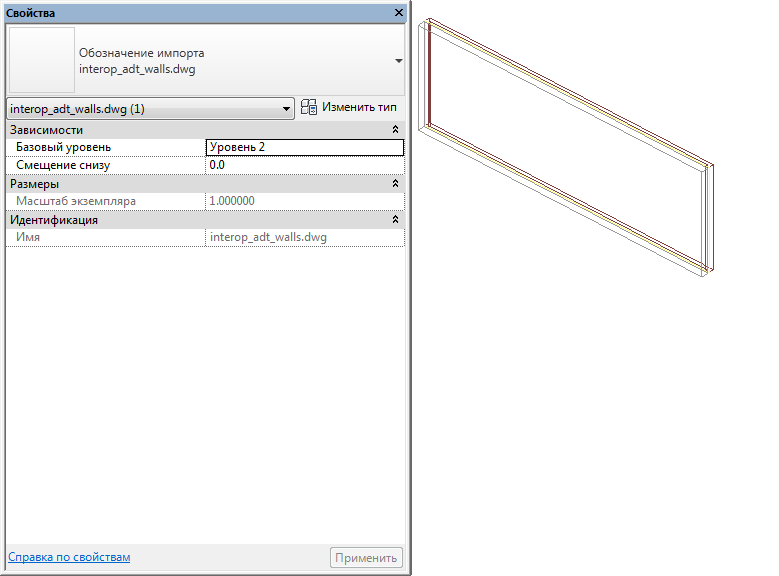
Стена AutoCAD Architecture после частичного разнесения в Revit
- Для создания несущей стены Revit выберите вкладку "Конструкция"
 панель "Конструкция"
панель "Конструкция" раскрывающийся список "Стена"
раскрывающийся список "Стена"
 ("Несущая стена").
("Несущая стена"). - Выберите вкладку "Изменить | Размещение несущей стены"
 панель "Рисование"
панель "Рисование"
 ("Выбрать линии"). Прим.: Вариант "Выбрать грани" преимущественно предназначен для работы с инструментом формообразующих элементов Revit.
("Выбрать линии"). Прим.: Вариант "Выбрать грани" преимущественно предназначен для работы с инструментом формообразующих элементов Revit. - Наведите курсор на импортированную стену и один раз щелкните кнопкой мыши для размещения несущей стены.
- При необходимости откорректируйте положение новой стены, чтобы более точно привести ее в соответствие с импортированной стеной.
- Если чертеж не будет экспортироваться обратно в AutoCAD Architecture и в импортированной геометрии больше нет необходимости, удалите ее одним из следующих способов.
- Выберите обозначение импорта импортированной стены и нажмите клавишу Delete.
- Выберите вкладку "Изменить | <имя файла>"
 панель "Импорт экземпляра"
панель "Импорт экземпляра"
 ("Удаление слоев") и удалите все слои стены.
("Удаление слоев") и удалите все слои стены. - Если чертеж был связан с Revit, выберите вкладку "Управление"
 панель "Управление проектом"
панель "Управление проектом"
 ("Диспетчер связей") и выгрузите связанный чертеж из Revit. Прим.: При необходимости файл может быть загружен повторно впоследствии.
("Диспетчер связей") и выгрузите связанный чертеж из Revit. Прим.: При необходимости файл может быть загружен повторно впоследствии.